Cách đăng nhập 2 tài khoản Facebook, Zalo,... trên cùng một điện thoại cực đơn giản

- Cách sử dụng Zalo Web nhắn tin không cần phần mềm
- Cách thay đổi số điện thoại tài khoản Zalo
- Hướng dẫn đăng nhập Zalo trên 2 điện thoại cùng lúc
Như bạn biết, mặc định trên mỗi thiết bị chúng ta chỉ được phép sử dụng một tài khoản Facebook, Zalo,... cho mỗi chiếc điện thoại. Tuy nhiên, với ứng dụng Parallel Space bạn hoàn toàn có thể đăng nhập 2 hay nhiều tài khoản trên điện thoại vô tư. Điều này đặc biệt hữu ích trong trường hợp bạn cóhai tài khoản nhưng chỉ có một chiếc điện thoại, giờ đây bạn sẽ không cần phải đăng nhập rồiđăng xuất qua lại hai tài khoản giống như trước nữa.
 Bước 1:Tải về và cài đặt ứng dụng Parallel Space trên thiết bị của bạn.
Bước 1:Tải về và cài đặt ứng dụng Parallel Space trên thiết bị của bạn.- Tải Parallel Space cho Android(Tương thích với Android 4.0.3 trở lên).
[caption id='attachment_169328' align='aligncenter' width='600']
 Tải về và cài đặt ứng dụng Parallel Space trên thiết bị của bạn[/caption]
Tải về và cài đặt ứng dụng Parallel Space trên thiết bị của bạn[/caption]Bước 2:Khởi động ứng dụng và nhấnBắt đầuđể di chuyển tới giao diện chính củaParallel Space.Tại đây, bạn nhấp chọn ứng dụng muốn nhân bản rồi chọnThêm vào Parallel Space. Nếu không tìm thấy ứng dụng bạn cần, hãy nhấn vào biểu tượng mũi tên ở phía dưới, tất cả danh sách ứng dụng sẽ hiện ra.Trong bài viết này Sforum.vn sẽ thực hiện với ứng dụng Zalo.
[caption id='attachment_169329' align='aligncenter' width='600']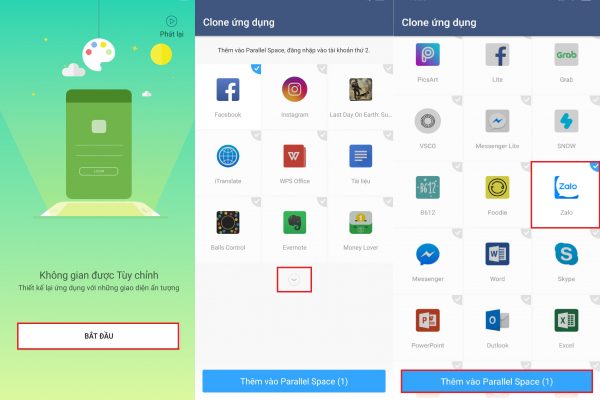 Chọn ứng dụng muốn nhân bản rồi chọnThêm vào Parallel Space[/caption]
Chọn ứng dụng muốn nhân bản rồi chọnThêm vào Parallel Space[/caption]Bước 3:Ngay lập tức hệ thống sẽ thiết lập cho phép bạn sử dụng Zalo thứ 2 trên điện thoại bằng cách ấn chọn vào biểu tượngZalo.Tương tự như phiên bản gốc, Zalo được nhân bản vẫn là lời chào lúc kích hoạt ứng dụng, và bây giờ bạn có thể đăng nhập tài khoản Zalo thứ hai của bạn ở đây.
[caption id='attachment_169343' align='aligncenter' width='600']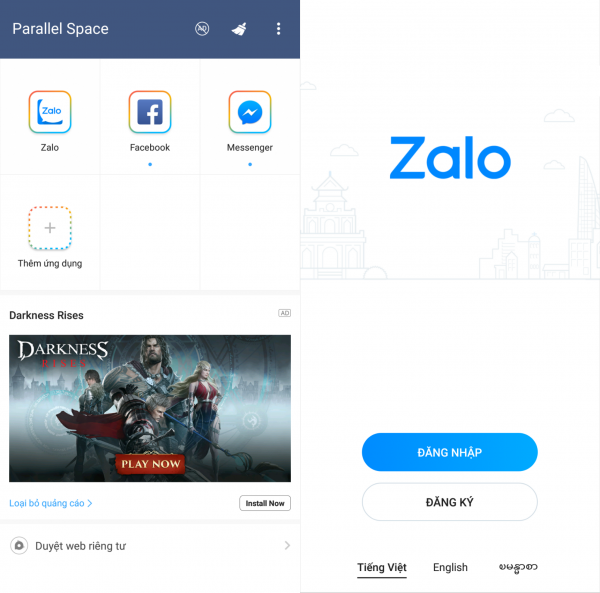 Ngay lập tức hệ thống sẽ thiết lập cho phép bạn sử dụng Zalo thứ 2[/caption]
Ngay lập tức hệ thống sẽ thiết lập cho phép bạn sử dụng Zalo thứ 2[/caption]Trên đây là bài viết hướng dẫn cách đăng nhập 2 tài khoản Facebook, Zalo,... trên cùng một điện thoại cực đơn giản. Như vậy chỉ với vài bước đơn giản bạnsẽ không cần phải đăng nhập rồiđăng xuất qua lại hai tài khoản giống như trước nữa. Chúc bạn thực hiện thành công.
Nếu các bạn thấy bài viết hữu ích thì đừng quên chia sẻ và cập nhật tin tức, thủ thuật Zalo cũng như mẹo hay công nghệ mỗi ngày với bạn bè nhé!






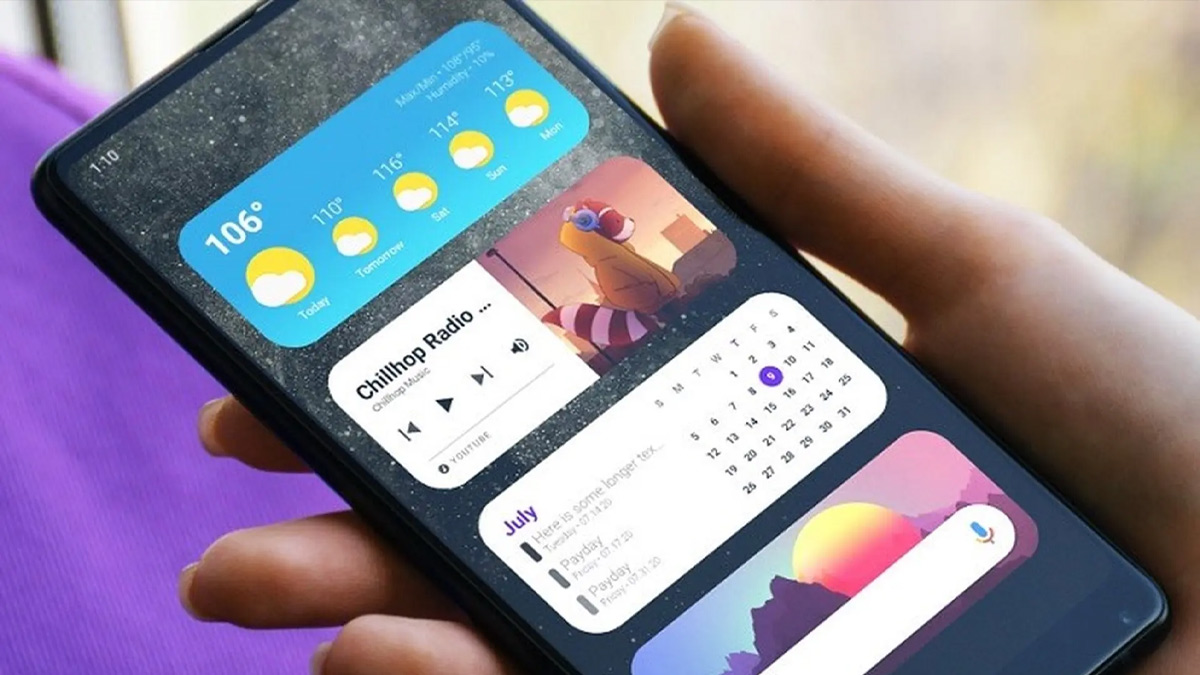

Bình luận (0)